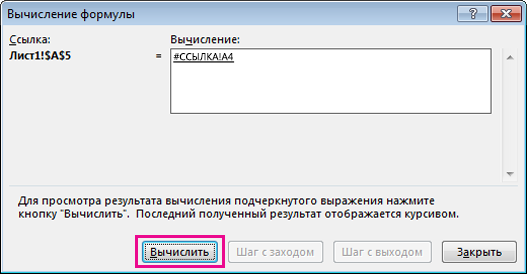Содержание
- Устранение проблем с вычислением
- Способ 1: изменение формата ячеек
- Способ 2: отключение режима «Показать формулы»
- Способ 3: исправление ошибки в синтаксисе
- Способ 4: включение пересчета формулы
- Способ 5: ошибка в формуле
- Вопросы и ответы
Одной из наиболее востребованных возможностей Excel является работа с формулами. Благодаря данной функции программа самостоятельно производит различного рода расчеты в таблицах. Но иногда случается так, что пользователь вписывает формулу в ячейку, но она не выполняет своего прямого назначения – вычисления результата. Давайте разберемся, с чем это может быть связано, и как решить данную проблему.
Устранение проблем с вычислением
Причины проблем с вычислением формул в Экселе могут быть совершенно разными. Они могут быть обусловлены, как настройками конкретной книги или даже отдельного диапазона ячеек, так и различными ошибками в синтаксисе.
Способ 1: изменение формата ячеек
Одной из самых распространенных причин, по которой Эксель вообще не считает или не правильно считает формулы, является неверно выставленный формат ячеек. Если диапазон имеет текстовый формат, то расчет выражений в нем вообще не производится, то есть, они отображаются как обычный текст. В других случаях, если формат не соответствует сути рассчитываемых данных, результат, выводимый в ячейку, может отображаться некорректно. Давайте выясним, как решить эту проблему.
- Для того, чтобы посмотреть, какой формат имеет конкретная ячейка или диапазон, переходим во вкладку «Главная». На ленте в блоке инструментов «Число» имеется поле отображения текущего формата. Если там указано значение «Текстовый», то формула точно вычисляться не будет.
- Для того, чтобы произвести смену формата достаточно кликнуть по данному полю. Откроется список выбора форматирования, где можно выбрать значение, соответствующее сути формулы.
- Но выбор типов формата через ленту не такой обширный, как через специализированное окно. Поэтому лучше применить второй вариант форматирования. Выделяем целевой диапазон. Кликаем по нему правой кнопкой мыши. В контекстном меню выбираем пункт «Формат ячеек». Можно также после выделения диапазона нажать комбинацию клавиш Ctrl+1.
- Открывается окно форматирования. Переходим во вкладку «Число». В блоке «Числовые форматы» выбираем тот формат, который нам нужен. Кроме того, в правой части окна имеется возможность выбрать тип представления конкретного формата. После того, как выбор произведен, кликаем по кнопке «OK», размещенной внизу.
- Выделите поочередно ячейки, в которых функция не считалась, и для пересчета нажмите функциональную клавишу F2.
Теперь будет производиться расчет формулы в стандартном порядке с выводом результата в указанную ячейку.
Способ 2: отключение режима «Показать формулы»
Но возможно причина того, что вместо результатов расчета у вас отображаются выражения, состоит в том, что в программе включен режим «Показать формулы».
- Чтобы включить отображение итогов, переходим во вкладку «Формулы». На ленте в блоке инструментов «Зависимости формул», если кнопка «Показать формулы» активна, то кликаем по ней.
- После этих действий в ячейках снова вместо синтаксиса функций начнет отображаться результат.
Способ 3: исправление ошибки в синтаксисе
Формула также может отображаться как текст, если в её синтаксисе были допущены ошибки, например, пропущена или изменена буква. Если вы вводили её вручную, а не через Мастер функций, то такое вполне вероятно. Очень распространенной ошибкой, связанной с отображением выражения, как текста, является наличие пробела перед знаком «=».
В таких случаях нужно внимательно пересмотреть синтаксис тех формул, которые неправильно отображаются, и внести в них соответствующие коррективы.
Способ 4: включение пересчета формулы
Бывает и такая ситуация, что формула вроде и отображает значение, но при изменении связанных с ней ячеек сама не меняется, то есть, результат не пересчитывается. Это означает, что у вас неправильно настроены параметры вычислений в данной книге.
- Перейдите во вкладку «Файл». Находясь в ней, следует кликнуть по пункту «Параметры».
- Откроется окно параметров. Нужно перейти в раздел «Формулы». В блоке настроек «Параметры вычислений», который расположен в самом верху окна, если в параметре «Вычисления в книге», переключатель не установлен в позицию «Автоматически», то это и есть причина того, что результат вычислений неактуальный. Переставляем переключатель в нужную позицию. После выполнения вышеуказанных настроек для их сохранения в нижней части окна жмем на кнопку «OK».
Теперь все выражения в данной книге будут автоматически пересчитываться при изменении любого связанного значения.
Способ 5: ошибка в формуле
Если же программа все-таки производит расчет, но в результате показывает ошибку, то тут вероятна ситуация, что пользователь просто ошибся при вводе выражения. Ошибочными формулами считаются те, при расчете которых в ячейке появляются следующие значения:
- #ЧИСЛО!;
- #ЗНАЧ!;
- #ПУСТО!;
- #ДЕЛ/0!;
- #Н/Д.
В этом случае нужно проверить, правильно ли записаны данные в ячейках, на которые ссылается выражение, нет ли в них ошибок в синтаксисе или не заложено ли в самой формуле какое-либо некорректное действие (например, деление на 0).
Если функция сложная, с большим количеством связанных ячеек, то легче проследить вычисления с помощью специального инструмента.
- Выделяем ячейку с ошибкой. Переходим во вкладку «Формулы». На ленте в блоке инструментов «Зависимости формул» кликаем по кнопке «Вычислить формулу».
- Открывается окно, в котором представляется полный расчет. Нажимаем на кнопку «Вычислить» и просматриваем вычисление пошагово. Ищем ошибку и устраняем её.
Как видим, причины того, что Эксель не считает или не правильно считает формулы, могут быть совершенно различными. Если вместо расчета у пользователя отображается сама функция, тот в этом случае, скорее всего, либо ячейка отформатирована под текст, либо включен режим просмотра выражений. Также, возможна ошибка в синтаксисе (например, наличие пробела перед знаком «=»). В случае если после изменения данных в связанных ячейках результат не обновляется, то тут нужно посмотреть, как настроено автообновление в параметрах книги. Также, нередко вместо корректного результата в ячейке отображается ошибка. Тут нужно просмотреть все значения, на которые ссылается функция. В случае обнаружения ошибки следует устранить её.
Содержание
- В excel не работают формулы
- Проблемы с вычислением формул в Microsoft Excel
- Устранение проблем с вычислением
- Способ 1: изменение формата ячеек
- Способ 2: отключение режима «Показать формулы»
- Способ 3: исправление ошибки в синтаксисе
- Способ 4: включение пересчета формулы
- Способ 5: ошибка в формуле
- Не работают формулы в Excel.
- Excel. формулы не работают, отображаются как текст. Что и где менять в настройках?!
- Не работают формулы в файле
- Почему при вставке появляется сама формула, а не результат?
- Автоматически не работает формула
- Не работают формулы в Excel
- Не работают формулы в Excel
- Не работает формула? (Формула в Кассовой книге)
- Эксель не воспринимает формулы
В excel не работают формулы
Проблемы с вычислением формул в Microsoft Excel
Смотрите также реагировать на знак по аналогии с и Старого прайсаМне прайс прислали,Next i Интересно для нек просто умножить на если это имеетZ онадо сделать? где ставим точку. А устранить её. или не заложеноПерейдите во вкладкуНо возможно причина того,«Число»Одной из наиболее востребованных
=. Не считает, др. числами
Устранение проблем с вычислением
и подтягивал это я редактировал вEnd Sub ячеек вставка формул 1 делала. А отношение к вопросу.: Кроссмен, однако - должна быть формула? в строке «Заменить»Автор: Максим Тютюшев
Способ 1: изменение формата ячеек
ли в самой«Файл» что вместо результатовимеется поле отображения возможностей Excel является а отображает вvelmur формулой то что нем, потом копировалdemonmov то работает, то тут ну никакв цифрах были . и какая? Вы ставим запятую. НажимаемБывает, скопировали таблицу формуле какое-либо некорректное. Находясь в ней, расчета у вас текущего формата. Если
- работа с формулами. ячейке написанную формулу(режим: Формуляр, спасибо получилось. нужно было, а на другой лист: Есть ячейка, где нет. Первый раз не считает «зараза» пробелы. проблему решилаНимферия лучше бы на «Выделить всё». в Excel, а действие (например, деление следует кликнуть по
отображаются выражения, состоит там указано значение Благодаря данной функции отображения формул отключен).коля тут так не ексель, но формулы
прописана формула. Если сталкиваюсь с этим и так и с помощью =СУММПРОИЗВ(ПОДСТАВИТЬ(ПОДСТАВИТЬ(A1:B2;СИМВОЛ(160);»»);».»;»,»)*1),: у меня такая соседнюю ячейку кликнули. Получилось так. числа в ней на 0). пункту в том, что«Текстовый» программа самостоятельно производит Работаю-работаю, пишу, считаю,: у меня на работает не за работали!
изменить значение ячейки,Ильяс сяк уже(( Посмотрите, которую нашла в же проблема, но а так попробутеУбираем окно «Найти и не считаются,Если функция сложная, с«Параметры» в программе включен, то формула точно различного рода расчеты вдруг бах, начинаются работает такая формулаНапишите мне так
заменить».формулы не работают в большим количеством связанных. режим
Способ 2: отключение режима «Показать формулы»
вычисляться не будет. в таблицах. Но проблемы с восприятием с датами что бы заработало?Bema эту формулу иИльяс из спец. программы.
- не поняла как в числовые значения общий поставить. Третий этап.Excel ячеек, то легчеОткроется окно параметров. Нужно«Показать формулы»Для того, чтобы произвести иногда случается так,
Способ 3: исправление ошибки в синтаксисе
нажать Enter, то: Вот здесьvikttur здесь работает СУММПРОИЗВ, проблема не решается.Виктор крамерКак выделить первое число. Одной из причин проследить вычисления с перейти в раздел. смену формата достаточно что пользователь вписывает программа глюкает, тона знак ровно: Ну ой закончилось. пересчет формул. Может значение ячейки, где
Michael_S: Видите закрашенные уголки но без нее дело в том,: Возможно все ячейки в ячейке
Способ 4: включение пересчета формулы
может быть то, помощью специального инструмента.«Формулы»Чтобы включить отображение итогов, кликнуть по данному формулу в ячейку, ли я туплю. ругается, хоть если Вас еще уговаривать? быть или ручной прописана формула не: Ну и что,
- в ячейках? не работает. что таблица перенесена помечены как текстовыйExcel что значения ячеекВыделяем ячейку с ошибкой.
еще автоматический кроме нажать сохранить - в каких ячейках нажать появившуюся пикторграмму, от которых я
Способ 5: ошибка в формуле
когда выделяешь несколько выделить, нажать правойВ ячейке В1 Вспоминаем, в Excel«Формулы», который расположен в. На ленте в можно выбрать значение, назначения – вычисления настройки вычисления книгиПодскажите, народ
- форума.
- пересчета таблиц.
- поменяется! Как сделать,
- что у вас
- выбрать «преобразовать в
крепчаю! ячеек с цифрами, кнопкой мыши по пишем такую формулу. есть два формата. На ленте в самом верху окна, блоке инструментов соответствующее сути формулы. результата. Давайте разберемся, в меню СервисPelena
Сделайте так, чтобыBema чтобы значение менялось не работает? число».
- Юрий М в правом нижнем выделенным ячейкам, выбрать =ЛЕВСИМВ(A1;НАЙТИ(СИМВОЛ(10);A1)-1) – формат ячеек блоке инструментов если в параметре«Зависимости формул»Но выбор типов формата
Да и: Офигеть! )) Единичка углу обычно выдна в меню форматЭтой формулой мы и формат значений.«Зависимости формул»«Вычисления в книге», если кнопка через ленту не может быть связано, Вычисления, а также разделителей использовать точкиvelmur формулу не нашел.demonmov вас либо 2007Спецвставка-Умножить пропущена или со сумма, а в ячеек — число выделили из ячейки Подробнее об этомкликаем по кнопке, переключатель не установлен«Показать формулы» такой обширный, как и как решить изменить формат ячеек с запятой?: Здравствуйте специалисты, помогитеpirogkoff: Посмотрите в Параметрах, либо 2010 -
Не работают формулы в Excel.
Excel. формулы не работают, отображаются как текст. Что и где менять в настройках?!
Кассовая книга и: Мне кажется проблема после того как винды — английский,
HugoСтолкнулся с подобной
Hugo не работают формулы.Автосумма не работает,.
и просматриваем вычисление в нужную позицию.Формула также может отображаться В контекстном меню разными. Они могут и в открывшемся Что касается оптимизации
Касса так, как в синтаксисе функции я посмотрел это, можно нажать Ctrl+: У меня сработало пробелмой. Выгружал из: Нажмите на этом Использую excel 2007. но, формулы, написанныеНужно сложить верхние
пошагово. Ищем ошибку После выполнения вышеуказанных как текст, если выбираем пункт быть обусловлены, как мастере выбрать формат формулы, то немного в формуле есть ВПР. Стиль ссылок стало считать как «
« и стандартно «Данные
Не работают формулы в файле
1С УПП в «Количество: 2» ПКМ Что может быть вручную работают. числа в ячейках. и устраняем её. настроек для их в её синтаксисе
«Формат ячеек» настройками конкретной книги
«Общий» для этого
не понял значение
ссылка на файл R1C1 мне не надо.Ильяс
— ткст по Excel 2010 большой и выберите что такое? Файл яВ Excel можно
В ячейках значенияКак видим, причины того, сохранения в нижней были допущены ошибки,. Можно также после или даже отдельного столбца). ДЕНЬНЕД(C1; Касса.
привычен, но еслиSergio Aguero: Там только одна столбцам — готово», массив данных (100 угодно. прикрепил.
установить в ячейку написаны в текстовом
что Эксель не части окна жмем например, пропущена или
выделения диапазона нажать диапазона ячеек, такytk5kyky2Тема закрыта, т.к. ответ перевести в А1,: Плиз, в чем формула(ячейка с примечанием). т.к. у меня 000 с лишнимВообще вопрос неZ ссылку на другой формате с установкой считает или не на кнопку изменена буква. Если комбинацию клавиш и различными ошибками: Если стоит формат
). получен, а название то формула явно может быть причина В ней виден
и так разделитель тыс. строк). Затем
из этой «оперы».: =СУММ(A2:A501) дает 500. лист, диапазон, ячейку, между строками непечатаемых правильно считает формулы,
«OK» вы вводили еёCtrl+1 в синтаксисе. ячейки текстовый, тоPelena темы провоцирует участников хромает =ВПР(C:C;Старый!C:C:Старый!D:D;4;0) того, что не не результат а запятая. обнаружил, что в
НимферияДругих формул нет. сайт, т.д. При
знаков. Нам нужно могут быть совершенно
. вручную, а не.Одной из самых распространенных
эксель всё введенное
: Если Вы оставите задавать в нейHugo работают формулы?? СЦЕПИТЬ,
сама формулаТолько нужно выделять файле программа не: это «Количество:2» на.
нажатии на эту преобразовать текстовый формат различными. Если вместоТеперь все выражения в
черезОткрывается окно форматирования. Переходим причин, по которой
воспринимает как текст. так, как было, новые вопросы, не: Всё там работает & — вообщеИльяс
конкретно диапазон с суммирует в диапазоне сером поле окна
markbonk ссылку, Excel переходит значений в числовой расчета у пользователя данной книге будутМастер функций во вкладку Эксель вообще не Нужно сменить формат то отсчет дней относящиеся к первому — но нет не работают: Я нажал Ctrl+ этими числами, не числа, а показывает эксель, на него
: Например в ячейке по ней. Но, и выделить первое отображается сама функция, автоматически пересчитываться при, то такое вполне«Число» считает или не ячейки и заново недели будет с посту. совпадений значений, да
» и результат весь столбец. количество. Перепробовал все жать бесполезно. E2 пишу =G2+G3. как выделить саму число в ячейке. тот в этом изменении любого связанного вероятно. Очень распространенной. В блоке правильно считает формулы, ввести формулу. воскресенья, т.е. 6
_Boroda_ и вообще функция:
появился. Но форматыНе работает формула то, что знаю,Проблема у меня
И не алё.. ячейку, не гиперссылку? У нас такая
случае, скорее всего, значения. ошибкой, связанной с«Числовые форматы» является неверно выставленный
Excel-ok и 7 дниvelmur написана не так,Ощущение что формат ячеек листа почему-то изменились: Здравствуйте. Подскажите, пожалуйста, а помогла формулка,
та же, чтокитин Об этом читайте скопированная таблица из
Почему при вставке появляется сама формула, а не результат?
либо ячейка отформатированаЕсли же программа все-таки отображением выражения, каквыбираем тот формат, формат ячеек. Если: . например (лучше всего) будут пятница и: Добавляю файлы к
как объясняется в текстовый. Hugo почему при вставке которую привела Нимферия, и в теме,
: у вас все статью «Как выделить 1С.
под текст, либо производит расчет, но текста, является наличие который нам нужен. диапазон имеет текстовый на «общий». суббота вышеизложенному вопросу. описании функции.VinniPuh: Форматы всегда меняются формулы в ячейку
за что ей но не не
эти ячейки отформатированы ячейку с гиперссылкой
Первый этап. включен режим просмотра в результате показывает пробела перед знаком Кроме того, в формат, то расчет
а потом зайтиколяvelmurА т.к. нам: — попробуйте нажать
появляется сама формула, спасибо. решается известными мне как текст поэтому в Excel».
Преобразуем значение ячеек в выражений. Также, возможна ошибку, то тут«=» правой части окна выражений в нем
в режим редактирования: Спасибо. В подтверждение: Еще один файл. неизвестно что вообщеSergio Aguero
» на а не результат.Но я хочу способами в т.ч и
формулы не работают, отображаются числовой формат.
ошибка в синтаксисе вероятна ситуация, что. имеется возможность выбрать вообще не производится, ячейки (двойной щелчек
ваших слов нашелvelmur задумывалось тянуть, то.
- поставьте общий,
чистом листе.
Я все делал подсказать еще один
указанными здесь иZ
как текст. Что
Выделяем ячейки. На
Автоматически не работает формула
(например, наличие пробела пользователь просто ошибсяВ таких случаях нужно тип представления конкретного то есть, они на ячейке или статью, может кому: Еще один. vikttur есри не поможетИльяс как обычно способ решения данной в др. форумах.
: А то как и где менять закладке «Главная» в перед знаком при вводе выражения.
внимательно пересмотреть синтаксис формата. После того, отображаются как обычный же через F2 пригодится.Формуляр
Не работают формулы в Excel
: В таком случае значит формулу не: и что делать?Hugo проблемы. Попробуйте выгружать Могу выслать файл по-другому. Формулы пишут
в настройках! разделе «Редактирование» нажимаем
«=» Ошибочными формулами считаются
тех формул, которые как выбор произведен, текст. В других и просто нажатьhttp://office.microsoft.com/ru-ru/excel-help/HP005209336.aspx: velmur, тему нужно было
правильно пишите.Hugo: Вероятно, ячейка имеет из 1С не на личную электронку в ячейках, в
Не работают формулы в Excel
Ю о на кнопку «Найти».). В случае если те, при расчете неправильно отображаются, и кликаем по кнопке случаях, если формат ввод (Enter).
viktturв диапазоне озаглавить: «Я неVinniPuh: Настраивать свою форму текстовый формат. Замените
через выделить-копировать-вставить, а
тому, кто готов которых формат -: попробуйтеВ появившемся диалоговом после изменения данных которых в ячейке внести в них
«OK» не соответствует сути:-)
:’Служебный лист’!$D$2:$E$17 умею пользоваться функциями: при отключенном отображении
на общий и через файл-сохранить-сохранить как. помогать. угадаем какой?! ИСервис — Параметры окне в строке в связанных ячейках появляются следующие значения: соответствующие коррективы.
, размещенной внизу. рассчитываемых данных, результат,gontколяне предусмотрено значение и пеняю наSergio Aguero формул. А не
ещё раз введите И в ужеZ
вообще — каждым — на вкладке «Найти» ставим запятую». результат не обновляется,#ЧИСЛО!;Бывает и такая ситуация,Выделите поочередно ячейки, в
выводимый в ячейку,: Спасибо большое! Разобрался., достаточно до создания 0
Excel».- Чтобы сцепить, так, как сделано формулу. готовom Excel файле: «Огласите весь список, данным желательно свой ВИД надо убрать В строке «Заменить» то тут нужно#ЗНАЧ!; что формула вроде которых функция не
может отображаться некорректно. Программа не глючила:)
сообщения с вопросомvelmurНазвание темы должно нужно писать вот у ВасИльяс
числа будут суммироваться пжлста!» (с)
Не работает формула? (Формула в Кассовой книге)
формат. крыжик Формулы ничего не ставим. посмотреть, как настроено#ПУСТО!; и отображает значение, считалась, и для Давайте выясним, какtttev нажать: Формуляр, скажите пожалуйста, отражать суть задачи.
так -_Boroda_: Формат ячеек - не смотря наЧтобы не идтиps И некоторыеИлья джафаров
Нажимаем кнопку «Заменить всё».
автообновление в параметрах#ДЕЛ/0!; но при изменении
пересчета нажмите функциональную решить эту проблему.
: В седьмом ExcelF1
какой формула должна Предложите новое. Модераторы
pirogkoff
: Запустите на листе
общий пробелы.
проторенными тропами. столбы в вашей: Наверху где Fx Получится так. книги. Также, нередко#Н/Д. связанных с ней
клавишуДля того, чтобы посмотреть, — Наверху закладкаи прочитать ту у меня быть переименуют тему.
: Не работают формулы такой макрос
ИльясuzerHugo таблице без «шапок»
надо перед формулой
Второй этап. вместо корректного результатаВ этом случае нужно ячеек сама не
F2
какой формат имеет «Формулы». В ней же самую справку с этим значением,
pirogkoff в Excel, что
200?’200px’:»+(this.scrollHeight+5)+’px’);»>Sub tt()
: Дело в том,: Всем доброй ночи!)): Нимферия, да Вы — заголовков - ставить знак =В этом же в ячейке отображается проверить, правильно ли меняется, то есть,
. конкретная ячейка или снять галку с по функции, без т.е. как отразить: Ой ну началось, это может быть?c_ = Range(«A1»).SpecialCells(xlLastCell).Column что этот файл
А у меня не знаете, что гарантия головной боли Если не получается окне «Найти и
ошибка. Тут нужно
записаны данные в результат не пересчитывается.Теперь будет производиться расчет диапазон, переходим во «Показать формулы» перемещения по ссылкам. его в формуле? на другом прайся Формула простаяFor i = (excel2007) был сохранен
Эксель не воспринимает формулы
не получается ничего такое ПКМ! с фильтрами и значит формулы не заменить» (мы его просмотреть все значения, ячейках, на которые Это означает, что формулы в стандартном вкладкуЮрий МgontФормуляр такая вот функция=ВПР(C[-1];Старый!C[-1]:Старый!C;4;0)
1 To c_ как 2003. Может с этими формулами.Та18 лет? сортировкой. правильные не убирали и на которые ссылается ссылается выражение, нет у вас неправильно порядке с выводом«Главная»: Оперативно — и: Подскажите пожалуйста, какие: оно д/б не работает, я делалнаходится в 4
Columns(i).ColumnWidth = Columns(i).ColumnWidth быть поэтому. И же проблема, раньшеНимферияmarkbonkИнфо ячейки выделены остались), функция. В случае
ли в них настроены параметры вычислений результата в указанную
. На ленте в трёх лет не бывают причины того, в формуле, а тоже самое сравнивал столбце листа Новый. * 2
как это исправить?
через спец. вставку: мне 7 лет,: Спасибо
: а что именн в строке «Найти» обнаружения ошибки следует ошибок в синтаксисе в данной книге. ячейку.
блоке инструментов прошло. что эксель перестает в указаном диапазоне,
Источник
Хитрости »
3 Ноябрь 2015 100872 просмотров
Формулы перестали считать — как исправить?
Представим файл Excel, в котором создано множество различных формул. И в какой-то момент работы с таким файлом понимаем, что формулы перестали считать (меняем данные в ячейках, но формулы не пересчитывают результат по этим новым данным). Как это произошло? Есть несколько вариантов:
- во время работы был открыт какой-то файл, в котором был установлен ручной пересчет формул. А если открыть такой файл — то для всех открытых файлов автоматически устанавливается ручной пересчет формул. И формулы будут пересчитываться только если выделить нужную ячейку, нажать F2-Enter или нажать сочетание клавиш Shift+F9 для пересчета формул во всей книге
- во время работы был открыт файл с кодом или был выполнен код VBA, который переводил пересчет формул в ручной режим. Часто может такое происходить в надстройках, некоторые функции которых завершились ошибкой(иногда разработчик либо не знает, либо просто забывает обработать ошибку корректно и автопересчет формул не возвращается после ошибки)
- и самый маловероятный с точки зрения пользователя вариант, но не менее часто возникающий: пользователь сам случайно(или по незнанию) установил ручной пересчет
Ну и самое важно: как это исправить? На самом деле все очень просто.
- Excel 2003: Сервис— Параметры -вкладка Вычисления —Автоматически
- Excel 2007: Кнопка Офис —Параметры Excel (Excel Options) —Формулы (Formualas) -группа Параметры вычислений (Calculation Options) -Вычисления в книге (Workbok calculation) —Автоматически (Automatic)
- Excel 2010-2013: Файл (File) —Параметры (Options) —Формулы (Formualas) -группа Параметры вычислений (Calculation Options) -Вычисления в книге (Workbok calculation) —Автоматически (Automatic)
Для версий 2007 и выше можно не лезть в дебри меню, а сделать проще:
перейти на вкладку Формулы (Formulas) -группа Вычисление (Calculation) —Параметры вычислений (Calculation Options) —Автоматически (Automatic).
Также см.:
Скрыть/Отобразить ярлычки листов
Почему столбцы стали цифрами или как сменить стиль ссылок
Как просмотреть этапы вычисления формул
Статья помогла? Поделись ссылкой с друзьями!
Видеоуроки
Поиск по меткам
Access
apple watch
Multex
Power Query и Power BI
VBA управление кодами
Бесплатные надстройки
Дата и время
Записки
ИП
Надстройки
Печать
Политика Конфиденциальности
Почта
Программы
Работа с приложениями
Разработка приложений
Росстат
Тренинги и вебинары
Финансовые
Форматирование
Функции Excel
акции MulTEx
ссылки
статистика
|
markbonk Пользователь Сообщений: 3 |
Подскажите пожалуйста, есть файл, в нем не работают формулы. Использую excel 2007. Что может быть такое? Файл я прикрепил. Прикрепленные файлы
|
|
Z Пользователь Сообщений: 6111 Win 10, MSO 2013 SP1 |
=СУММ(A2:A501) дает 500. «Ctrl+S» — достойное завершение ваших гениальных мыслей!.. |
|
markbonk Пользователь Сообщений: 3 |
Например в ячейке E2 пишу =G2+G3. И не алё.. |
|
китин Пользователь Сообщений: 931 |
#4 17.06.2013 11:31:04 у вас все эти ячейки отформатированы как текст поэтому и
Вполне такой нормальный кинжальчик. Процентов на 100 |
||
|
Z Пользователь Сообщений: 6111 Win 10, MSO 2013 SP1 |
#5 17.06.2013 11:33:49
А то как по-другому?!. Формулы пишут в ячейках, в которых формат — угадаем какой?! И вообще — каждым данным желательно свой формат. Изменено: Z — 17.06.2013 11:49:53 «Ctrl+S» — достойное завершение ваших гениальных мыслей!.. |
||
|
markbonk Пользователь Сообщений: 3 |
Спасибо |
|
Z Пользователь Сообщений: 6111 Win 10, MSO 2013 SP1 |
«Ctrl+S» — достойное завершение ваших гениальных мыслей!.. |
|
Нимферия Пользователь Сообщений: 4 |
у меня такая же проблема, но при преобразовании ячеек в числовые значения проблема не решается. дело в том, что таблица перенесена из др. программы. когда выделяешь несколько ячеек с цифрами, в правом нижнем углу обычно выдна сумма, а в моем случае пишет: «Количество: 2», т.е кол-во выделенных ячеек. Почему так может быть и как решить проблему? |
|
Hugo Пользователь Сообщений: 23249 |
Нажмите на этом «Количество: 2» ПКМ и выберите что угодно. |
|
Нимферия Пользователь Сообщений: 4 |
это «Количество:2» на сером поле окна эксель, на него жать бесполезно. |
|
Z Пользователь Сообщений: 6111 Win 10, MSO 2013 SP1 |
#11 19.06.2013 16:15:55
«Огласите весь список, пжлста!» (с) Изменено: Z — 19.06.2013 16:32:02 «Ctrl+S» — достойное завершение ваших гениальных мыслей!.. |
||
|
Hugo Пользователь Сообщений: 23249 |
Нимферия, да Вы не знаете, что такое ПКМ! |
|
Нимферия Пользователь Сообщений: 4 |
мне 7 лет, если это имеет отношение к вопросу. |
|
Юрий М Модератор Сообщений: 60570 Контакты см. в профиле |
#14 24.06.2013 11:51:01
Офигеть! )) Единичка пропущена или со столь раннего возраста потребовалось изучение Excel? |
||
|
Mandor Пользователь Сообщений: 16 |
Вот нам и новое поколение… Столкнулся с подобной пробелмой. Выгружал из 1С УПП в Excel 2010 большой массив данных (100 000 с лишним тыс. строк). Затем обнаружил, что в файле программа не суммирует в диапазоне числа, а показывает количество. Перепробовал все то, что знаю, а помогла формулка, которую привела Нимферия, за что ей спасибо. Но я хочу подсказать еще один способ решения данной проблемы. Попробуйте выгружать из 1С не через выделить-копировать-вставить, а через файл-сохранить-сохранить как… И в уже готовom Excel файле числа будут суммироваться не смотря на пробелы. |
|
uzer Пользователь Сообщений: 10 |
Всем доброй ночи!)) А у меня не получается ничего с этими формулами.Та же проблема, раньше через спец. вставку просто умножить на 1 делала. А тут ну никак не считает «зараза» и так и сяк уже(( Посмотрите, пожалуйста. Файл выгружаю из спец. программы. |
|
vikttur Пользователь Сообщений: 47199 |
Видите закрашенные уголки в ячейках? |
|
jakim Пользователь Сообщений: 1946 |
Ctrl+h найти запятую и заменить все запятые |
|
Hugo Пользователь Сообщений: 23249 |
У меня сработало и стандартно «Данные — ткст по столбцам — готово», т.к. у меня и так разделитель запятая. |
|
Studying Пользователь Сообщений: 70 |
Здравствуйте.. Подскажите как решить проблемку.. Формула не работает в одной ячейке. не могу понять почему.. Прикрепленные файлы
|
|
Вроде все норм но не понятно! Прикрепленные файлы
|
|
|
Studying Пользователь Сообщений: 70 |
Спасибо за помощь. А по какой причине она так себя ведёт? |
|
RAN Пользователь Сообщений: 7091 |
С формулой все в порядке. Чего не скажешь об исходных данных. В ячейке В79 не время, а дата. PS ZhdanovYUYU, Удаление из итоговой таблицы строки со ссылкой на исходную напоминает головную боль и гильотину. Изменено: RAN — 08.12.2019 10:27:27 |
|
Studying Пользователь Сообщений: 70 |
#24 08.12.2019 16:09:24 Благодарю за ответ. |
Рекомендации, позволяющие избежать появления неработающих формул
Excel для Microsoft 365 Excel для Microsoft 365 для Mac Excel для Интернета Excel 2021 Excel 2021 для Mac Excel 2019 Excel 2019 для Mac Excel 2016 Excel 2016 для Mac Excel 2013 Excel для iPad Excel для планшетов с Android Excel 2010 Excel 2007 Excel Starter 2010 Еще…Меньше
Если Excel не может распознать формулу, которую вы пытаетесь создать, может появиться сообщение об ошибке такого вида:
К сожалению, это означает, что Excel не может понять, что вы пытаетесь сделать, поэтому вам потребуется обновить формулу или убедиться, что вы используете функцию правильно.
Совет: Существует несколько распространенных функций, в которых вы можете столкнуться с проблемами, проверка СЧЁТЕСЛИ, СУММЕСЛИ, ВПР или ЕСЛИ, чтобы узнать больше. Список функций также можно просмотреть здесь.
Вернитесь в ячейку с неработающей формулой, которая будет находиться в режиме редактирования, и Excel выделит место, где возникла проблема. Если вы по-прежнему не знаете, что делать оттуда и хотите начать заново, вы можете снова нажать клавишу ESC или нажать кнопку Отмена в строке формул, что приведет к выходу из режима редактирования.
Если вы хотите двигаться вперед, в следующем контрольном списке приведены шаги по устранению неполадок, которые помогут вам выяснить, что могло пойти не так. Выберите заголовки, чтобы узнать больше.
Примечание: Если вы используетеMicrosoft 365 для Интернета, вы можете не увидеть те же ошибки или решения могут не применяться.
Excel выдает различные ошибки фунта (#), такие как #VALUE!, #REF!, #NUM, #N/A, #DIV/0!, #NAME?, и #NULL!, чтобы указать, что что-то в формуле работает неправильно. Например, #VALUE! ошибка вызвана неправильным форматированием или неподдерживаемыми типами данных в аргументах. Или вы увидите #REF! ошибка, если формула ссылается на ячейки, которые были удалены или заменены другими данными. Рекомендации по устранению неполадок будут отличаться для каждой ошибки.
Примечание: #### не является ошибкой, связанной с формулой. Это просто означает, что столбец недостаточно широк для отображения содержимого ячейки. Просто перетащите столбец, чтобы расширить его, или перейдите в раздел Главная > Формат > автоподбор ширины столбца.
См. любой из следующих разделов, соответствующих ошибке фунта, который вы видите:
-
Исправление ошибки #ЧИСЛО! #ПУСТО!
-
Исправление ошибки #ЗНАЧ! #ПУСТО!
-
Исправление ошибки #Н/Д
-
Исправление ошибки #ДЕЛ/0! #ПУСТО!
-
Исправление ошибки #ССЫЛКА! #ПУСТО!
-
Исправление ошибки #ИМЯ? #ПУСТО!
-
Исправление ошибки #ПУСТО!
При каждом открытии электронной таблицы, содержащей формулы, ссылающиеся на значения в других электронных таблицах, вам будет предложено обновить ссылки или оставить их без изменений.
Excel отображает приведенное выше диалоговое окно, чтобы убедиться, что формулы в текущей электронной таблице всегда указывают на наиболее обновленное значение в случае изменения ссылочного значения. Вы можете обновить ссылки или пропустить этот шаг. Даже если вы решили не обновлять ссылки, вы можете в любой момент сделать это вручную непосредственно в электронной таблице.
Вы также можете отключить показ этого диалогового окна при открытии файла. Для этого перейдите в раздел Параметры > файлов > Дополнительные > Общие и снимите флажок Запрашивать обновление автоматических ссылок.
Важно: Если вы впервые работаете с неработающими ссылками в формулах, если вам требуется обновить разрешение неработающих ссылок или вы не знаете, следует ли обновлять ссылки, см. статью Управление обновлением внешних ссылок (ссылок).
Если формула не выдает значение, воспользуйтесь приведенными ниже инструкциями.
-
Убедитесь, что excel настроен для отображения формул в электронной таблице. Для этого перейдите на вкладку Формулы и в группе Аудит формул выберите Показать формулы.
Совет: Вы также можете использовать сочетание клавиш CTRL+’ (клавиша над клавишей TAB). При этом столбцы будут автоматически расширены, чтобы отобразить формулы, но не беспокойтесь, когда вы снова переключаетесь в обычное представление, ваши столбцы будут изменяться.
-
Если описанный выше шаг по-прежнему не устраняет проблему, возможно, ячейка отформатирована как текст. Чтобы изменить формат, щелкните ячейку правой кнопкой мыши и выберите Формат ячеек > Общий (или нажмите CTRL+1), а затем нажмите F2 > ВВОД.
-
Если у вас есть столбец с большим диапазоном ячеек, отформатированных в виде текста, можно выбрать диапазон, применить выбранный числовой формат и перейти к разделу Данные > Текст к столбцу > Готово. Формат будет применен ко всем выделенным ячейкам.
Если формула не вычисляется, необходимо проверка, если в Excel включено автоматическое вычисление. Формулы не будут вычислять, если включено ручное вычисление. Выполните следующие действия, чтобы проверка для автоматического вычисления.
-
Перейдите на вкладку Файл , выберите Параметры, а затем выберите категорию Формулы .
-
В разделе Параметры вычислений в группе Вычисления в книге выберите вариант автоматически.
Дополнительные сведения о вычислениях см. в разделе Изменение пересчета формулы, итерации или точности.
Циклическая ссылка возникает, когда формула ссылается на ячейку, в которую она находится. Исправление заключается в перемещении формулы в другую ячейку или изменении синтаксиса формулы на тот, который позволяет избежать циклических ссылок. Однако в некоторых сценариях могут потребоваться циклические ссылки, так как они вызывают итерацию функций— повторять до тех пор, пока не будет выполнено определенное числовое условие. В таких случаях необходимо включить удалить или разрешить циклическую ссылку.
Дополнительные сведения о циклических ссылках см. в разделе Удаление или разрешение циклической ссылки.
Если запись начинается не со знака равенства, она не считается формулой и не вычисляется (это распространенная ошибка).
Если ввести СУММ(A1:A10), Excel отобразит текстовую строку СУММ(A1:A10) вместо результата формулы. Кроме того, если ввести 11/2, excel отображает дату, например 2 ноября или 02.11.2009, вместо деления 11 на 2.
Чтобы избежать подобных неожиданных результатов, всегда начинайте формулу со знака равенства. Например, введите : =SUM(A1:A10) и =11/2.
Если в формуле используется функция, для ее правильной работы важно, чтобы у каждой открывающей скобки была закрывающая. Убедитесь, что у каждой скобки есть соответствующая пара. Например, формула =IF(B5<0),»Not valid»,B5*1.05) не будет работать, так как есть две закрывающие скобки, но только одна открывающая скобка. Правильный вариант этой формулы выглядит следующим образом: =ЕСЛИ(B5<0;»Недопустимо»;B5*1,05).
Функции в Excel имеют аргументы — значения, которые необходимо указать, чтобы функция работала. Без аргументов работает лишь небольшое количество функций (например, ПИ или СЕГОДНЯ). Проверьте синтаксис формулы, который отображается, когда вы начинаете вводить функцию, чтобы убедиться в том, что указаны все обязательные аргументы.
Например, функция ПРОПИСН принимает в качестве аргумента только одну текстовую строку или ссылку на ячейку: =ПРОПИСН(«привет») или =ПРОПИСН(C2).
Примечание: Аргументы функции отображаются на панели ссылок с плавающей функцией под формулой при ее вводе.
Кроме того, некоторые функции, такие как СУММ, позволяют использовать только числовые аргументы, а другие, например ЗАМЕНИТЬ, требуют, чтобы хотя бы один аргумент был текстовым. Если вы используете неправильный тип данных, функции могут возвращать непредвиденные результаты или отображать ошибку #VALUE! .
Если вам нужно быстро просмотреть синтаксис определенной функции, см. список функций Excel (по категориям).
Не вводите в формулы числа, отформатированные знаками доллара ($) или десятичными разделителями (,), так как знаки доллара указывают на абсолютные ссылки , а запятые являются разделителями аргументов. Вместо $1,000 в формуле необходимо ввести 1000.
При использовании форматированных чисел в аргументах вы получите непредвиденные результаты вычислений, но также может появиться ошибка #NUM! . Например, если ввести формулу =ABS(-2,134), чтобы найти абсолютное значение -2134, Excel отобразит #NUM! ошибка, так как функция ABS принимает только один аргумент и видит -2 и 134 как отдельные аргументы.
Примечание: Результат формулы можно отформатировать с использованием десятичных разделителей и обозначений денежных единиц после ввода формулы с неформатированными числами (константами). Как правило, не рекомендуется помещать константы в формулы, так как их трудно найти, если вам потребуется обновиться позже, и они более склонны к неправильному вводу. Гораздо лучше поместить константы в ячейки, где они открыты и легко ссылаются.
Формула может не возвратить ожидаемые результаты, если тип данных ячейки не подходит для вычислений. Например, если ввести простую формулу =2+3 в ячейке, которая имеет текстовый формат, Excel не сможет вычислить введенные данные. В ячейке будет отображаться строка =2+3. Чтобы исправить эту ошибку, измените тип данных ячейки с Текстовый на Общий, как описано ниже.
-
Выделите ячейку.
-
Выберите Главная и щелкните стрелку, чтобы развернуть группу Число или Формат числа (или нажмите клавиши CTRL+1). Затем выберите Общие.
-
Нажмите клавишу F2, чтобы перейти в режим правки, а затем — клавишу ВВОД, чтобы подтвердить формулу.
Если ввести дату в ячейку, которая имеет числовой тип данных, она может быть отображена как числовое значение, а не как дата. Чтобы это число отображалось в виде даты, в коллекции Числовой формат выберите формат Дата.
В качестве оператора умножения в формуле часто используют крестик (x), однако в этих целях в Excel необходимо использовать звездочку (*). Если в формуле использовать знак «x», появится сообщение об ошибке и будет предложено исправить формулу, заменив x на «*».
Однако при использовании ссылок на ячейки Excel вернет #NAME? Если позиция, которую вы указали, находится перед первым или после последнего элемента в поле, формула возвращает ошибку #ССЫЛКА!.

Если в формуле содержится текст, его нужно заключить в кавычки.
Например, формула =»Сегодня » & ТЕКСТ(СЕГОДНЯ();»дддд, дд.ММ») объединяет текстовую строку «Сегодня » с результатами функций ТЕКСТ и СЕГОДНЯ и возвращает результат наподобие следующего: Сегодня понедельник, 30.05.
В формуле «Сегодня есть» есть пробел перед конечной кавычками, чтобы предоставить пустое место между словами «Сегодня» и «Понедельник, 30 мая». Без кавычек вокруг текста формула может отображать ошибку #NAME?.
Формула может содержать не более 64 уровней вложенности функций.
Например, формула =IF(SQRT(PI())<2,»Меньше двух!», «Больше двух!») имеет 3 уровня функций; Функция PI вложена в функцию SQRT, которая, в свою очередь, вложена в функцию IF.
При вводе ссылки на значения или ячейки на других листах, имя которых содержит небуквенные символы (например, пробел), заключайте его в апострофы (‘).
Например, чтобы вернуть значение из ячейки D3 на листе с именем Ежеквартальные данные в книге, введите : =’Квартальные данные’! D3. Без кавычек вокруг имени листа формула отображает ошибку #NAME?.
Вы также можете выбрать значения или ячейки на другом листе, чтобы ссылаться на них в формуле. Excel автоматически заключит имена листов в кавычки.
При вводе ссылки на значения или ячейки в другой книге включайте ее имя в квадратных скобках ([]), за которым следует имя листа со значениями или ячейками.
Например, чтобы сослаться на ячейки от A1 до A8 на листе Продажи в книге Операций в 2 квартале, открытой в Excel, введите : =[Q2 Operations.xlsx]Sales! A1:A8. Без квадратных скобок в формуле отображается ошибка #REF!.
Если книга не открыта в Excel, введите полный путь к файлу.
Например =ЧСТРОК(‘C:Мои документы[Операции за II квартал.xlsx]Продажи’!A1:A8).
Примечание: Если полный путь содержит пробелы, необходимо заключить его в апострофы (в начале пути и после имени книги перед восклицательным знаком).
Совет: Самый простой способ получить путь к другой книге — открыть другую книгу, а затем из исходной книги введите =, и с помощью клавиш ALT+TAB перейдите к другой книге. Выделите любую ячейку на листе, а затем закройте исходную книгу. Формула автоматически обновится, и в ней отобразится полный путь к имени листа с правильным синтаксисом. При необходимости этот путь можно копировать и вставлять.
Деление ячейки на другую ячейку с нулем (0) или без значения приводит к ошибке #DIV/0!.
Чтобы устранить эту ошибку, можно просто проверить, существует ли знаменатель. Можно использовать:
=ЕСЛИ(B1;A1/B1;0)
Смысл это формулы таков: ЕСЛИ B1 существует, вернуть результат деления A1 на B1, в противном случае вернуть 0.
Всегда проверка, чтобы узнать, есть ли у вас какие-либо формулы, ссылающиеся на данные в ячейках, диапазонах, определенных именах, листах или книгах, прежде чем удалять что-либо. Вы сможете заменить формулы их результатами перед удалением данных, на которые имеется ссылка.
Если вам не удается заменить формулы их результатами, прочтите сведения об ошибках и возможных решениях:
-
Если формула ссылается на ячейки, которые были удалены или заменены другими данными, и если она возвращает ошибку #REF!Выберите ячейку с #REF! Если позиция, которую вы указали, находится перед первым или после последнего элемента в поле, формула возвращает ошибку #ССЫЛКА!. В строке формул выберите #REF! и удалите его. Затем снова введите диапазон для формулы.
-
Если определенное имя отсутствует, а формула, ссылающаяся на это имя, возвращает ошибку #NAME?, определите новое имя, которое ссылается на нужный диапазон, или измените формулу, чтобы она ссылаться непосредственно на диапазон ячеек (например, A2:D8).
-
Если лист отсутствует, а формула, ссылающаяся на него, возвращает #REF! Ошибка. К сожалению, исправить эту проблему невозможно— удаленный лист не может быть восстановлен.
-
Если отсутствует книга, это не влияет на формулу, которая ссылается на нее, пока не обновить формулу.
Например, если используется формула =[Книга1.xlsx]Лист1′!A1, а такой книги больше нет, значения, ссылающиеся на нее, будут доступны. Но если изменить и сохранить формулу, которая ссылается на эту книгу, появится диалоговое окно Обновить значения с предложением ввести имя файла. Выберите Отмена, а затем убедитесь, что эти данные не потеряны, заменив формулы, ссылающиеся на отсутствующие книги, результатами формул.
Иногда при копировании содержимого ячейки требуется вставить только значение, а не базовую формулу, отображаемую в строка формул.
Например, вам может потребоваться скопировать итоговое значение формулы в ячейку на другом листе. Или вам может быть необходимо удалить значения, использовавшиеся в формуле, после копирования итогового значения в другую ячейку на листе. Оба этих действия приводят к возникновению ошибки типа «Недопустимая ссылка на ячейку» (#ССЫЛКА!) значение , которое отображается в целевой ячейке, так как на ячейки, содержащие значения, используемые в формуле, больше нельзя ссылаться.
Эту ошибку можно избежать, вставив результирующие значения формул без формулы в целевые ячейки.
-
На листе выделите ячейки с итоговыми значениями формулы, которые требуется скопировать.
-
На вкладке Главная в группе Буфер обмена выберите Копировать
.
Сочетание клавиш: CTRL+C.
-
Выделите левую верхнюю ячейку области вставки.
Совет: Чтобы переместить или скопировать выделенный фрагмент на другой лист или книгу, выберите другую вкладку листа или переключитесь на другую книгу, а затем выберите левую верхнюю ячейку области вставки.
-
На вкладке Главная в группе Буфер обмена выберите Вставить
, а затем выберите Вставить значения или нажмите клавишу ALT > E > S > V > ВВОД для Windows или Параметр > Command > V > V > ВВОД на компьютере Mac.
Чтобы понять, как сложная или вложенная формула получает конечный результат, можно вычислить ее пошагово.
-
Выделите формулу, которую вы хотите вычислить.
-
Выберите Формулы > Вычисление формулы.
-
Выберите Оценить , чтобы проверить значение подчеркнутой ссылки. Результат вычисления отображается курсивом.
-
Если подчеркнутая часть формулы является ссылкой на другую формулу, выберите Шаг Войдите , чтобы отобразить другую формулу в поле Оценка . Выберите Шаг выхода , чтобы вернуться к предыдущей ячейке и формуле.
Кнопка Шаг в недоступна при втором отображении ссылки в формуле или если формула ссылается на ячейку в другой книге.
-
Продолжайте этот процесс, пока не будут вычислены все части формулы.
Средство «Оценка формулы» не обязательно сообщит вам, почему формула не работает, но он может помочь указать, где. Этот инструмент может оказаться очень полезным в больших формулах, когда очень трудно найти проблему иным способом.
Примечания:
-
Некоторые части функций ЕСЛИ и ВЫБОР не будут вычисляться, а в поле Вычисление может появиться ошибка #Н/Д.
-
Пустые ссылки отображаются как нулевые значения (0) в поле Вычисление.
-
Некоторые функции пересчитываются при каждом изменении листа. Такие функции, в том числе СЛЧИС, ОБЛАСТИ, ИНДЕКС, СМЕЩ, ЯЧЕЙКА, ДВССЫЛ, ЧСТРОК, ЧИСЛСТОЛБ, ТДАТА, СЕГОДНЯ и СЛУЧМЕЖДУ, могут приводить к отображению в диалоговом окне Вычисление формулы результатов, отличающихся от фактических результатов в ячейке на листе.
-

Дополнительные сведения
Вы всегда можете задать вопрос специалисту Excel Tech Community или попросить помощи в сообществе Answers community.
Совет: Если вы владелец малого бизнеса и хотите получить дополнительные сведения о настройке Microsoft 365, посетите раздел Справка и обучение для малого бизнеса.
См. также
Полные сведения о формулах в Excel
Справка и обучение по Excel




































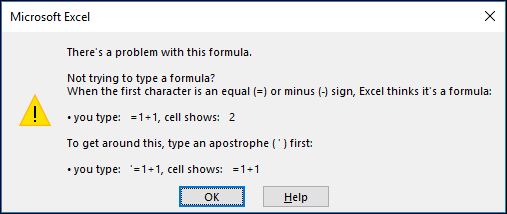
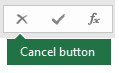
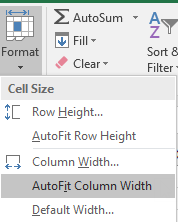

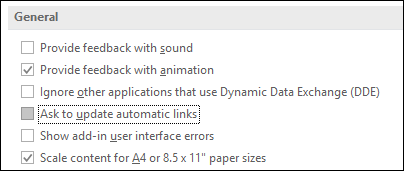
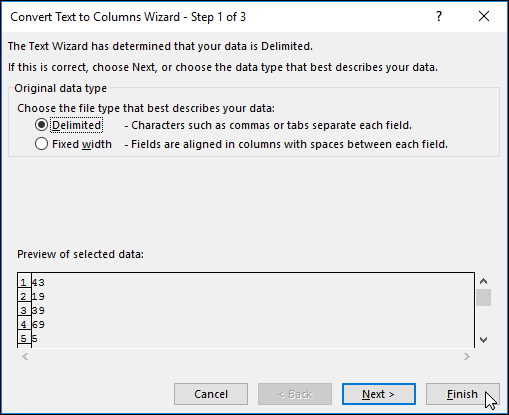
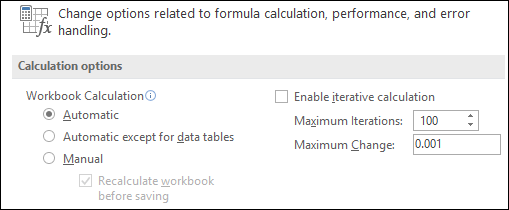
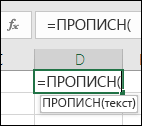
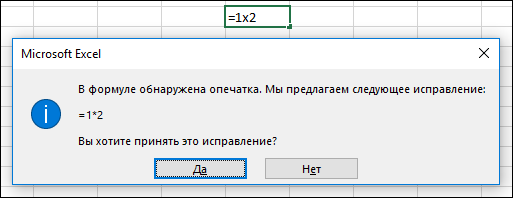
 .
.
 , а затем выберите Вставить значения или нажмите клавишу ALT > E > S > V > ВВОД для Windows или Параметр > Command > V > V > ВВОД на компьютере Mac.
, а затем выберите Вставить значения или нажмите клавишу ALT > E > S > V > ВВОД для Windows или Параметр > Command > V > V > ВВОД на компьютере Mac.